Netflix-fel 70371101: En djupdykning i problemet och lösningar
Vår värld har genomgått en stor förändring, där traditionella tv-kanaler och biosalonger nu konkurrerar med moderna streamingplattformar. Netflix har tagit täten i denna omvälvning. Men vad händer när ditt favorit-Netflix-maraton avbryts av en oväntad pop-up med felmeddelandet Netflix error 70371101? Det är knappast vad man önskar sig under en trevlig filmkväll. Detta fel är ett av många irriterande avbrott som kan drabba Netflix-användare. Läs vidare för att upptäcka hur du kan lösa Netflix-fel M70371101 och återgå till underhållningen.
Lösningar för Netflix-fel 7037 1101 i Windows 10
Tekniska problem kan ibland kännas överväldigande, men många lösningar är faktiskt ganska enkla att implementera. Metoderna vi presenterar nedan är utformade för att vara användarvänliga, även för den som inte är tekniskt kunnig. Om du vill lösa detta specifika problem, har du kommit rätt. Vi erbjuder en omfattande guide som hjälper dig att hantera felkod 07111 1957-205042 och Netflix-fel 07351 5102.
Möjliga orsaker till Netflix-fel 1011
Det finns flera möjliga anledningar till att Netflix-fel M70371101, felkod 07111 1957-205042 och Netflix-fel 07351 5102 kan uppstå. Här är några av de vanligaste orsakerna:
- Instabil internetuppkoppling
- Routerplacering som försämrar internetanslutningen
- Ändringar i anslutningsinställningar
- Blockering av streamingtjänster på offentliga nätverk
Metod 1: Starta om routern
Om ingen av de tidigare föreslagna metoderna har löst problemet med Netflix-fel U70371101, kan en omstart av routern vara lösningen.
1. Leta efter strömknappen på routerns baksida.
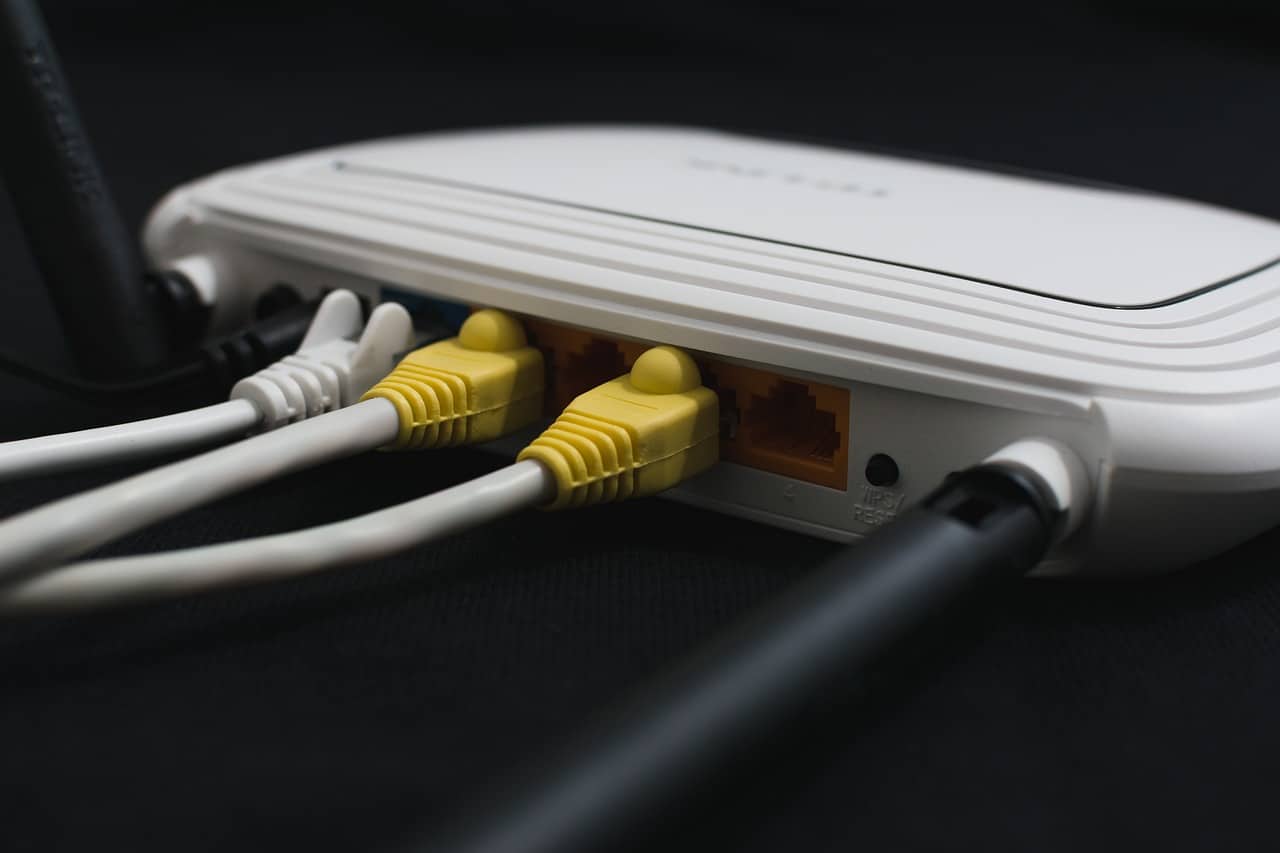
2. Ställ strömknappen i avstängt läge.
3. Dra sedan ut strömkabeln från routern och vänta tills all ström är urladdad.
4. Återanslut strömkabeln efter några minuter.
5. Logga in igen och kontrollera om problemet är löst.
Metod 2: Ändra placeringen av routern
1. Placera routern på en öppen plats, inte direkt på golvet. Ett skrivbord eller en bokhylla är att föredra för bättre mottagning.

2. Flytta enheten närmare routern, om möjligt.
3. Håll routern borta från andra trådlösa enheter som kan störa signalen.
Kontrollera om detta löser Netflix-fel U70371101-problemet.
Metod 3: Starta om datorn
En enkel omstart av datorn kan vara överraskande effektiv för att åtgärda Netflix-fel U70371101. Detta hjälper till att rensa tillfälliga fel och avslutade processer. Följ dessa steg för att starta om datorn:
1. Tryck samtidigt på Alt och F4.
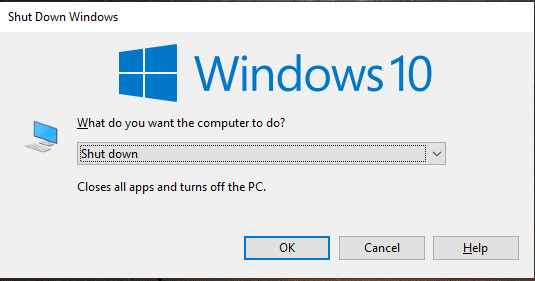
2. Välj ”Starta om” i menyn som dyker upp.
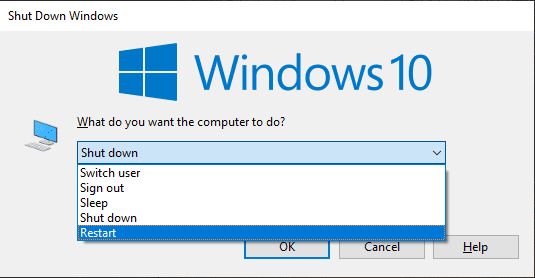
3. Klicka på ”Starta om”.
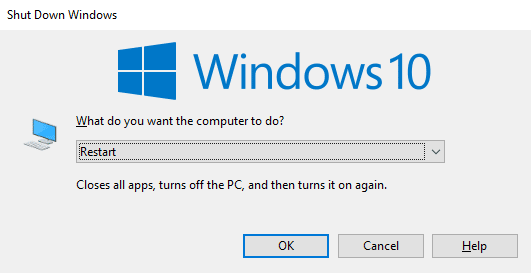
Metod 4: Stäng av VPN och proxyserver
Ett VPN (virtuellt privat nätverk) kan påverka hur din internetanslutning interagerar med Netflix-servrarna. För att inaktivera VPN, följ stegen i vår guide för att stänga av VPN och proxyserver på Windows 10.

Metod 5: Logga ut och in på Netflix igen
För att åtgärda Netflix-felkod 07111 1957-205042 kan du prova att logga ut från ditt Netflix-konto och sedan logga in igen. Följ dessa steg för att lösa Netflix-fel M70371101:
1. Öppna webbläsaren på din dator där du är inloggad på Netflix.
2. Klicka på ”Logga ut” i det övre högra hörnet.
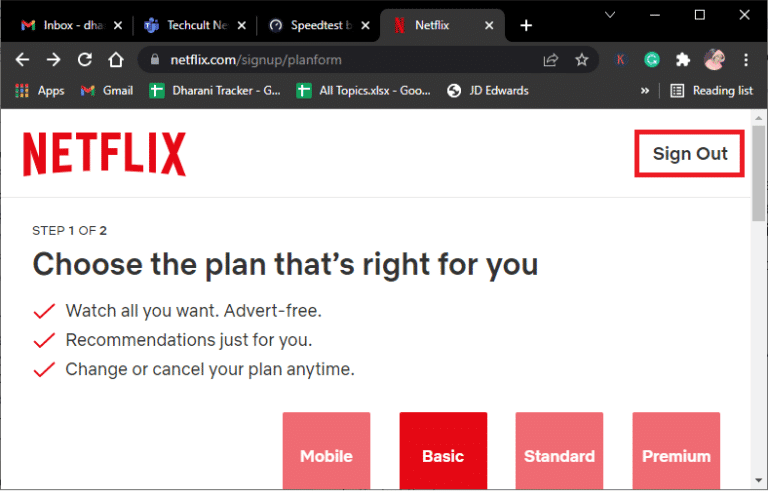
3. Vänta en stund och öppna sedan Netflix igen.
4. Klicka på ”Logga in”.
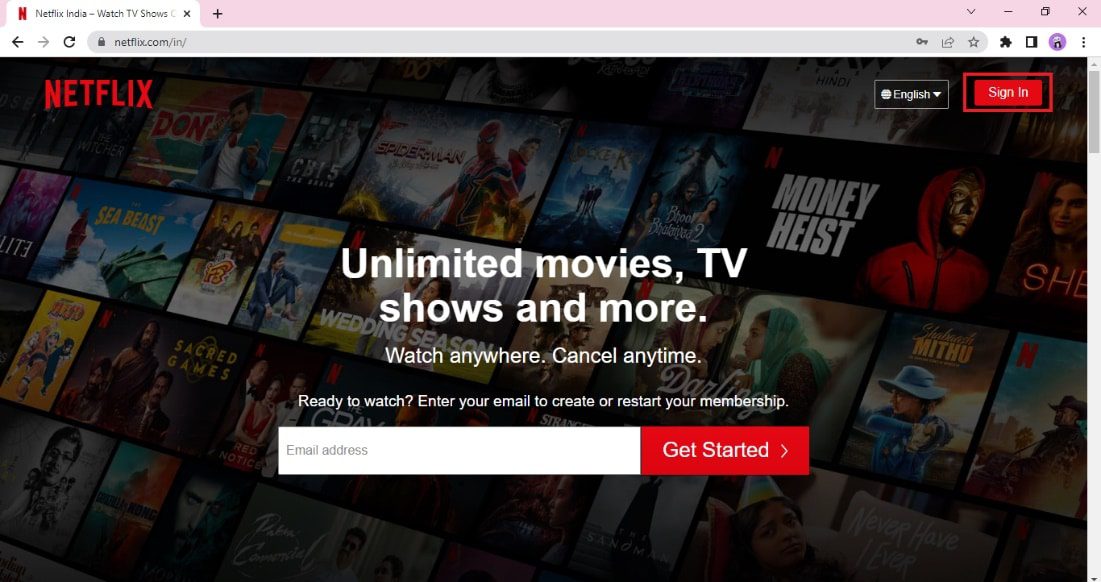
Metod 6: Uppdatera webbläsaren
En föråldrad webbläsare kan orsaka Netflix-fel 70371101. Det är viktigt att alltid ha den senaste versionen av din webbläsare installerad. Följ dessa steg för att uppdatera webbläsaren:
1. Använd Windows sökfunktion och öppna den webbläsare du normalt använder, som Firefox eller Google Chrome.
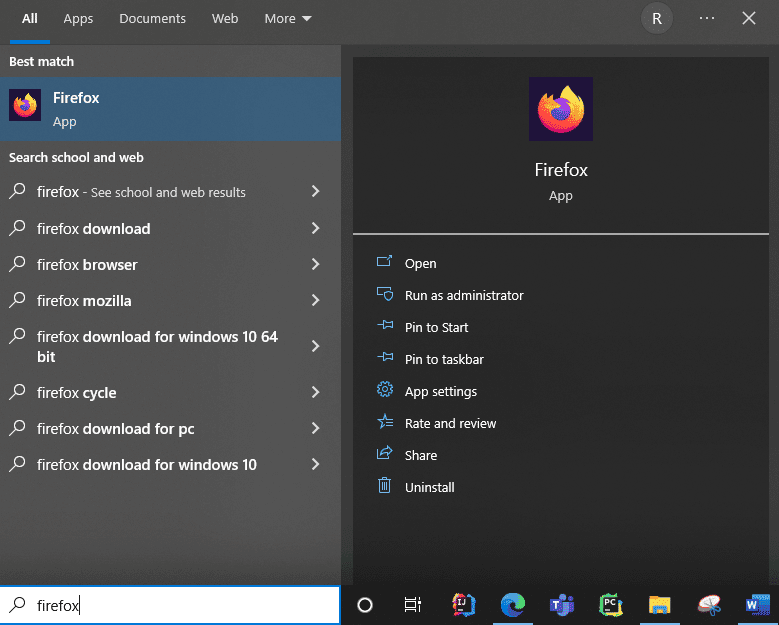
2. Klicka på menyikonen (tre punkter eller linjer).
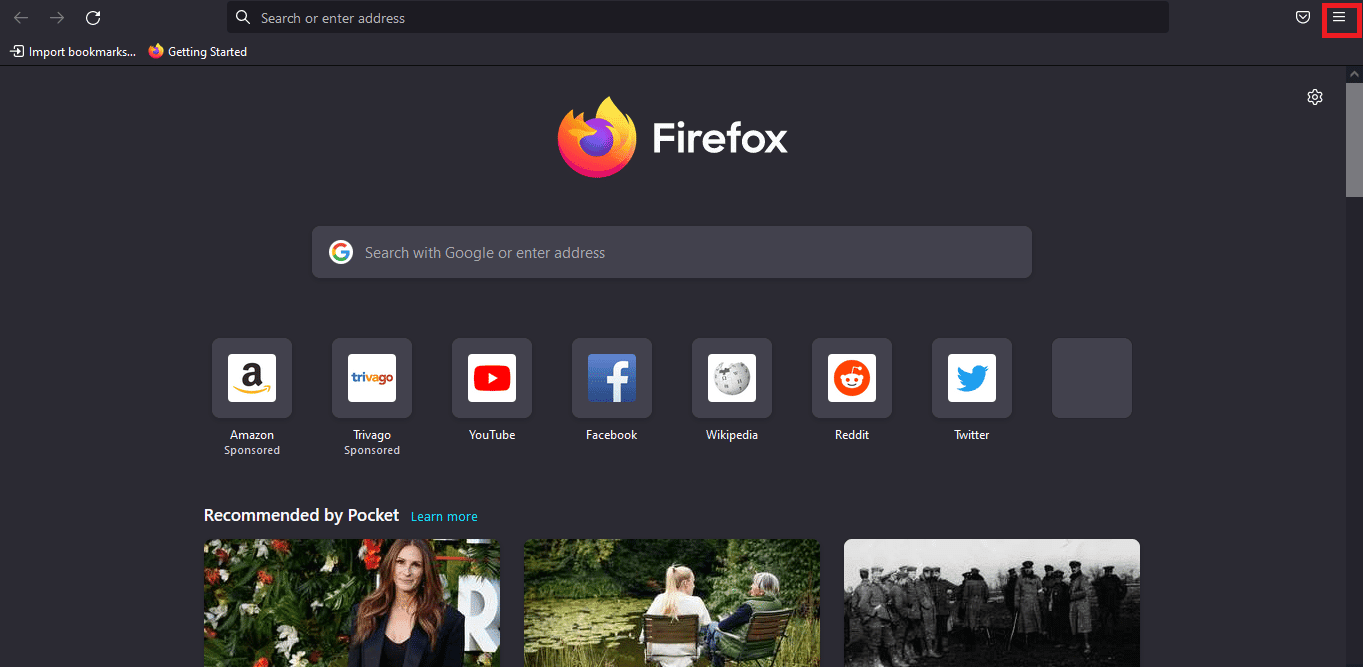
3. Leta efter ett alternativ som ”Sök efter uppdateringar” i webbläsarens inställningar och uppdatera den vid behov.
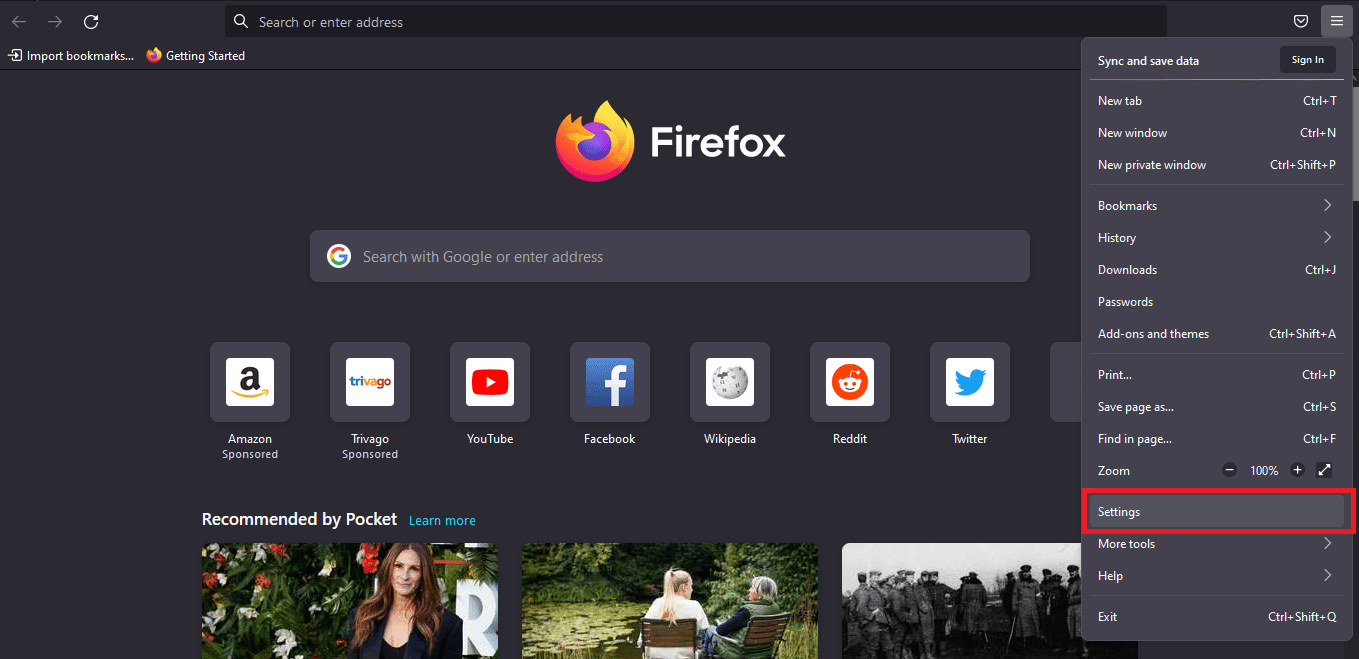
Metod 7: Återställ nätverksinställningar
För att åtgärda Netflix-felet M7037 1101 kan du återställa nätverksinställningarna. Följ vår guide för att återställa nätverksinställningarna i Windows 10.
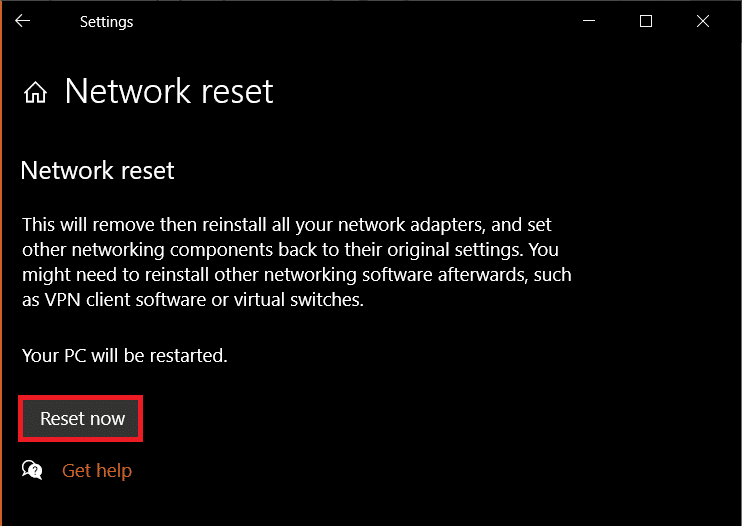
Metod 8: Kontakta din internetleverantör
Om inget annat fungerar kan det vara problem med din internetleverans. Kontakta din internetleverantör för att ta reda på om det finns några nätverksproblem i ditt område som kan orsaka Netflix-fel 70371101. Ibland blockerar även offentliga Wi-Fi streamingtjänster. Fråga om det finns några blockeringar och om de kan göra ändringar i dina internetinställningar eller starta om modemet.
Vanliga frågor (FAQ)
| Q1. Varför fortsätter Netflix att visa felmeddelande? | A. Vanligtvis beror det på en dålig internetanslutning. Streamingtjänster behöver en stabil anslutning på minst 10 Mbps. Andra orsaker kan vara ändrade standardinställningar, blockering av streamingtjänster på offentligt Wi-Fi, föråldrad webbläsare, för många användare samtidigt, routerplacering som ger dålig signal eller att webbläsaren inte är kompatibel med Netflix. |
| Q2. Vad händer när för många enheter är anslutna till Netflix? | A. Om fler användare än tillåtet enligt ditt abonnemang streamar samtidigt, kan Netflix visa ett felmeddelande. Be dem som du delar lösenordet med att stänga av Netflix. |
| Q3. Hur fixar jag Netflix när det står nätverksfel? | A. Prova att starta om datorn, rensa webbläsarens cache, flytta på routern, uppdatera webbläsaren, säkerställ en snabb internetanslutning, använd en annan webbläsare eller be de du delar lösenordet med att stänga av Netflix. |
| Q4. Varför visas ”Ursäkta avbrottet”-meddelandet på Netflix? | A. En dålig internetanslutning är den vanligaste orsaken. Netflix kräver hög hastighet (över 10 Mbps) för att streama videor i hög kvalitet. Mobila hotspots och mobilnät kan ibland inte leverera den nödvändiga hastigheten. |
| Q5. Hur rensar jag Netflix cookies? | A. Besök neflix.com/clear cookies. Detta rensar dina cookies men du kommer att loggas ut, och måste logga in igen. |
| Q6. Hur många personer kan använda ett Netflix-konto? | A. Det beror på vilken plan du har. En basplan tillåter 1 användare, en standardplan tillåter 2 samtidiga streams och en premiumplan tillåter 4 samtidiga streams. |
Vi hoppas att du nu har hittat en lösning på Netflix-fel 70371101. Om du fortsätter att ha problem kan du prova att återställa systemet. Alla metoder vi nämnt är grundläggande felsökningstips som kan hjälpa dig att snabbt få tillbaka Netflix-underhållningen. Dessa metoder kan även hjälpa till att lösa andra popup-avbrott från Netflix.